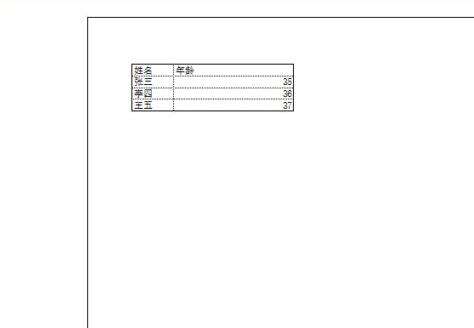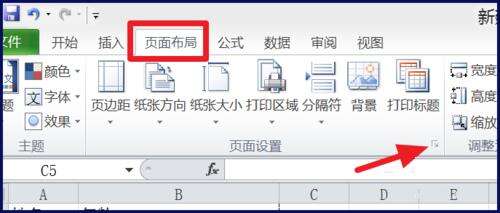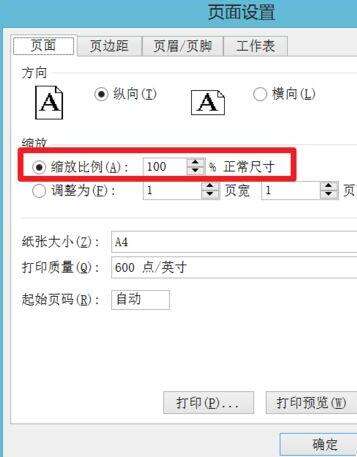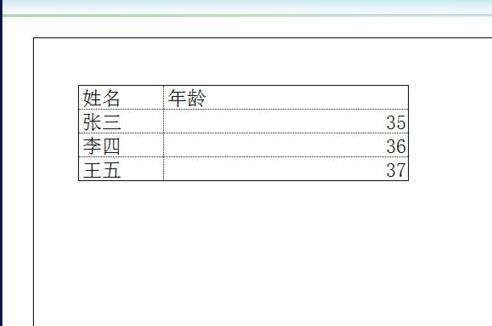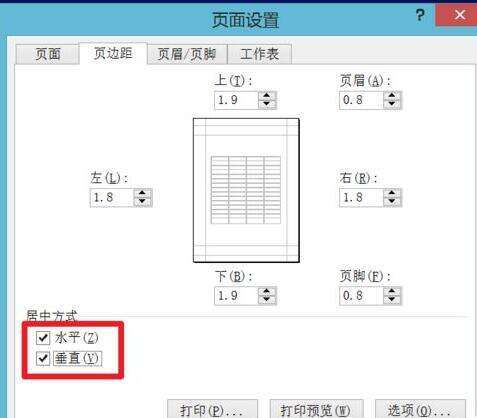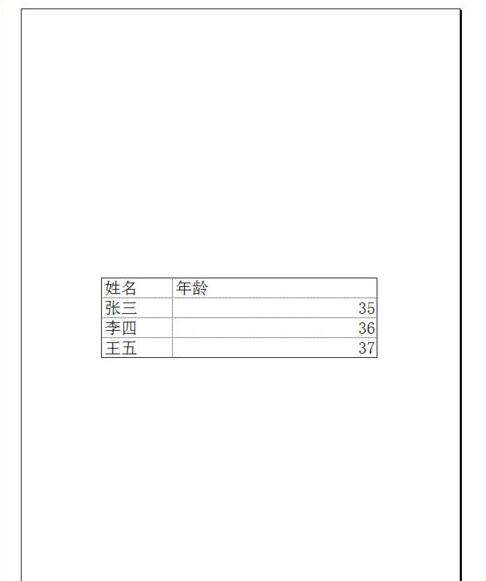Excel表格中居中打印的操作方法
办公教程导读
收集整理了【Excel表格中居中打印的操作方法】办公软件教程,小编现在分享给大家,供广大互联网技能从业者学习和参考。文章包含239字,纯文字阅读大概需要1分钟。
办公教程内容图文
1、 可以看到表格默认在纸张的左上方
2、点击上方菜单的【页面布局】,再点击箭头所指的按钮
3、在【页面】上设置表格的缩放比例
4、将表格调整到合适大小
5、在【页边距】下,将居中方式的【水平】和【竖直】都打上勾
6、这样表格就会在页面的中间以合适大小出现了
上文就讲解了Excel表格中居中打印的操作流程,希望有需要的朋友都来学习哦。
办公教程总结
以上是为您收集整理的【Excel表格中居中打印的操作方法】办公软件教程的全部内容,希望文章能够帮你了解办公软件教程Excel表格中居中打印的操作方法。
如果觉得办公软件教程内容还不错,欢迎将网站推荐给好友。